「PPPoE 2」を設定します。
フレッツ・スクウェアへの接続設定を例に説明します。
※フレッツ・スクウェアへ接続するときの詳細についてはNTT東日本、NTT西日本のホームページも参照ください。
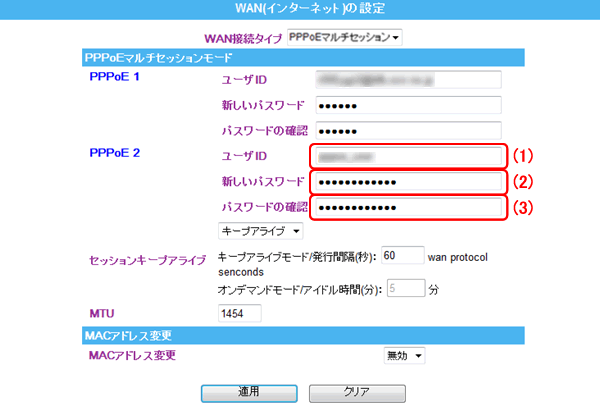
(1)以下にしたがって、接続ユーザ名を入力します。
| NTT東日本 |
guest@flets |
| NTT西日本 |
flets@flets |
(2)以下にしたがって、接続パスワードを入力します。
| NTT東日本 |
guest |
| NTT西日本 |
flets |
(3)確認のために、(2)で入力した接続パスワードを入力します。
以下の項目については必要に応じて設定してください。
| MTU |
MTU値を設定します。初期設定は「1454」です。通常は初期設定のまま使用します。 |
| MACアドレス変更 |
「有効」にすると、MACアドレスの入力欄が表示されます。
CATVなど一部のプロバイダでMACアドレスの登録が必要なときは、「有効」を選び、MACアドレスを「MACアドレス」に入力してください。 |
| MACアドレスコピー |
[MACアドレスコピー]ボタンをクリックすると、接続されているパソコンのMACアドレスがコピーされます。 |
|